Il tuo Mac mostra le foto nell'ordine sbagliato? L'app Foto normalmente elenca tutto in ordine cronologico, quindi potrebbero essere fuori servizio perché la data e l'ora sono sbagliate per alcune foto.
Questo può accadere quando si scattano foto in un fuso orario diverso o si utilizza una fotocamera diversa. Può anche accadere quando qualcuno ti invia foto senza alcuna informazione su data o ora allegata.
Non preoccuparti: è facile da risolvere. Ti mostreremo esattamente come modificare la data e l'ora per le foto non in ordine in modo che vengano visualizzate nel posto giusto.
Contenuti
- Imparentato:
-
Come visualizzare la data e l'ora per le foto in macOS Catalina
- Come visualizzare il fuso orario salvato nelle tue foto
- Come modificare la data e l'ora per le foto in macOS Catalina
-
Usa gli album intelligenti per organizzare la tua libreria di foto
- Post correlati:
Imparentato:
- Come creare album intelligenti in foto su macOS Catalina
- Come scansionare foto/immagini su un Mac usando iPhoto o Photos
- Perché Foto dice "Analisi libreria in corso" sui miei dispositivi Apple?
- Come nascondere, mostrare o visualizzare le foto nascoste su iPhone, iPad e Mac
Come visualizzare la data e l'ora per le foto in macOS Catalina
Fai doppio clic su un'immagine per visualizzare la data e l'ora nella parte superiore dell'app Foto sul Mac. In alternativa, evidenziare una foto e premere Cmd + I o vai a Finestra > Informazioni per vedere tutti i metadati associati per esso.
I metadati includono tutte le informazioni di base per un determinato file: data e ora di creazione, posizione geografica, impostazioni della fotocamera utilizzate e altro. Puoi visualizzare i metadati delle foto su un iPhone anche, ma non è così semplice.
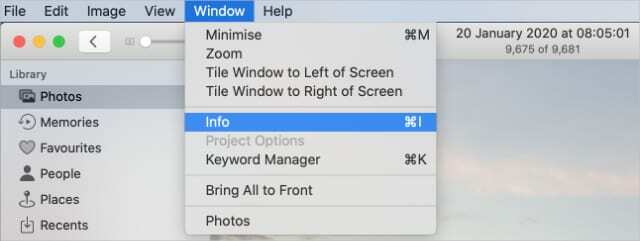
Quando selezioni Fotografie dalla barra laterale nell'app Foto, mostra l'intera libreria in ordine cronologico. Se le immagini sono fuori posto, devono avere la data e l'ora sbagliate salvate.
Confronta le foto non in ordine sul tuo Mac con quelle intorno a loro per capire cosa c'è che non va con la data e l'ora. Scoprirai spesso che un intero gruppo di foto è fuori tempo massimo della stessa quantità; potrebbero essere un'ora avanti, due giorni indietro o anche tre anni prima.
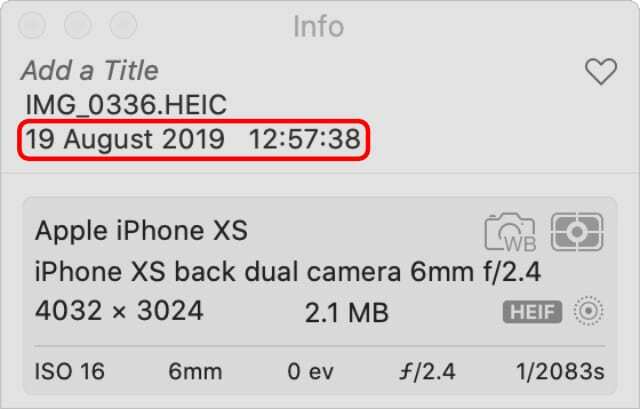
Ciò accade in genere perché la fotocamera con cui hai scattato quelle foto aveva le impostazioni di data e ora sbagliate. Forse hai cambiato fuso orario ma non hai aggiornato la fotocamera o l'iPhone per riflettere questa modifica.
È facile verificarlo visualizzando anche il fuso orario delle tue foto.
Come visualizzare il fuso orario salvato nelle tue foto
Puoi modificare il formato della data e dell'ora utilizzato da Foto per visualizzare anche il fuso orario. A volte questo rende evidente che le tue foto non sono in ordine perché alcune sono salvate nel fuso orario sbagliato.
- Sul tuo Mac, apri il Mela menu e vai a Preferenze di Sistema > Lingua e Regione.
- Clic Avanzate nella parte inferiore della finestra e vai a Volte scheda.
- Trascina e rilascia il Fuso orario scatola nel medio campo per fare in modo che le foto mostrino anche i fusi orari.
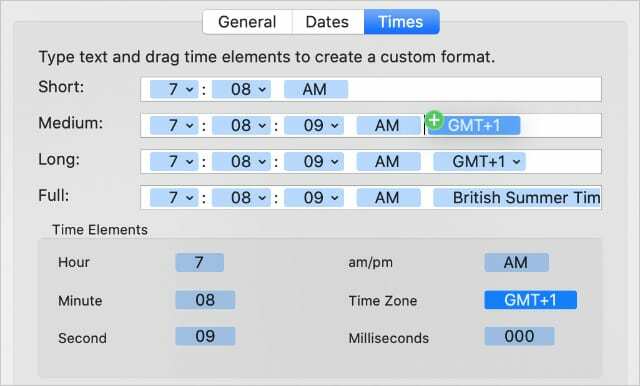
Come modificare la data e l'ora per le foto in macOS Catalina
Ora sai quali foto hanno la data e l'ora sbagliate, tutto ciò che devi fare è regolare i metadati per correggerli. Spero che tu abbia capito esattamente quali modifiche devi apportare:
- Le foto sono state salvate nel fuso orario sbagliato?
- Un gruppo di foto è un certo periodo di tempo avanti o indietro?
- O ci sono diverse foto singole che devi regolare separatamente?
Se più foto sono scadute della stessa quantità, puoi modificare la data e l'ora per quelle foto tutte in una volta. Per prima cosa, devi selezionarli tutti. Presa Spostare per selezionare foto contigue o cmd per selezionare foto non contigue.
Per modificare la data e l'ora per la foto o le foto selezionate, vai a Immagine > Regola data e ora. Nella finestra pop-up che appare, seleziona l'unità di tempo che devi modificare e usa le frecce per cambiarla.
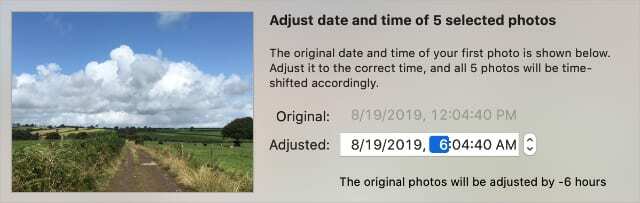
Nota: Se hai selezionato più foto, apporta modifiche per correggere la data e l'ora per la foto visualizzata. Viene applicato un uguale time shift a tutte le altre foto, senza necessariamente cambiare tutte le foto alla stessa identica ora.
Dopo aver regolato la data e l'ora, tutte le tue foto dovrebbero apparire nell'ordine giusto sul tuo Mac, anche se potrebbe essere necessario un po' di ritocco per ottenere le regolazioni giuste. Queste modifiche dovrebbero essere sincronizzate con il tuo Foto di iCloud anche la libreria, se la usi.

Usa gli album intelligenti per organizzare la tua libreria di foto
L'app Foto mantiene tutto in ordine cronologico. Ma puoi creare album intelligenti anche per aggiungere ulteriori livelli di organizzazione alla tua libreria.
Gli album intelligenti si riempiono automaticamente con le foto della tua libreria in base a determinati criteri impostati. Potresti scegliere di creare un album per le foto scattate dal tuo iPhone, scattate in determinate date o scattate in determinati luoghi.
Che graffia a malapena la superficie di ciò che è possibile. Dai un'occhiata a questo articolo per scoprire tutto quello che c'è da sapere creazione di album intelligenti nell'app Foto sul tuo Mac.

Dan scrive tutorial e guide alla risoluzione dei problemi per aiutare le persone a ottenere il massimo dalla loro tecnologia. Prima di diventare uno scrittore, ha conseguito una laurea in tecnologia del suono, ha supervisionato le riparazioni in un Apple Store e ha persino insegnato inglese in Cina.